Cách cài song song Office 2010 và 2013 trên cùng máy tính
Làm thế nào để cài song song Office 2010 và 2013 trên cùng máy tính ? Việc cài đặt này có khả thi không hay có xảy ra lỗi gì trong quá trình sử dụng song song cả 2 phiên bản hay không ? Đó là tất cả những gì độc giả của friend.com.vn thắc mắc trong tuần vừa qua.
Bài viết liên quan
- Cách cài song song Office 2003 và 2010 trên cùng máy tính
- Cách cài song song Office 2007 và 2010 trên cùng máy tính
- Cách cài song song Office 2010 và 2016 trên cùng máy tính
- Cách cài song song Office 2003 và 2007 trên cùng máy tính
- Cách cài song song Office 2007 và 2013 trên cùng máy tính
Theo bạn thì cài song song Office 2010 và 2013 trên cùng máy tính liệu có được không ? Theo friend.com.vn thì được bởi chẳng có lý do gì mà Microsoft ép buộc người dùng phải sử dụng phiên bản mới bởi cấu hình máy đâu phải lúc nào cũng cho phép người dùng chạy bản cao cấp nhất. Hơn thế nữa Microsoft không phải là “apple” và bài viết dưới đây sẽ chứng thực cho bạn điều đó.
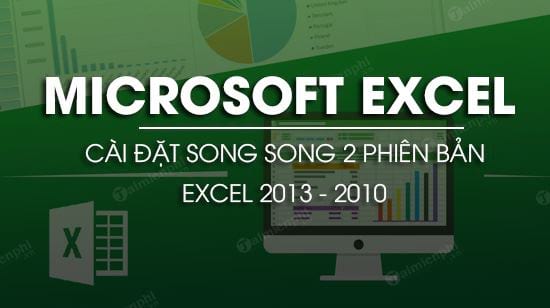
Cách cài song song Office 2010 và 2013
Hướng dẫn cài song song Office 2010 và 2013
Công đoạn đầu tiên và cũng là công đoạn quen thuộc đó là cần phải có Office 2013 và Office 2010 trước đã.
– Tải Office 2013cho máy tính tại đây.- Tải Office 2010cho máy tính tại đây.- Tải WinRAR, công cụ giải nén cần thiết trong bài nếu như máy tính bạn chưa có.
Bước 1: Công việc đầu tiên mà bạn cần làm là giải nén các file cài đặt nếu tải từ trên friend.com.vn bằng công cụ WinRAR ở trên ra sau đó truy cập vào thư mục, ở đây là Office 2013 và nhấn vào file Setup.
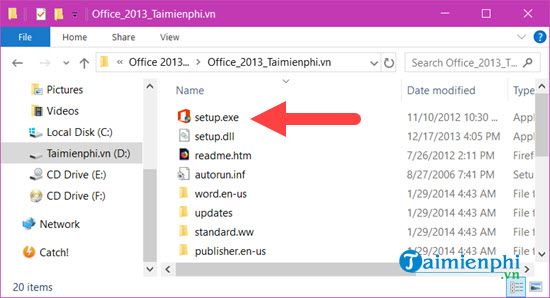
Bước 2: Tiếp đó chúng ta đồng ý với các điều khoản và nhấn Continue để tiếp tục.

Bước 3: Ở đây bạn chọn Customize để tinh chỉnh các thành phần muốn cài trong Office 2013 nhé.
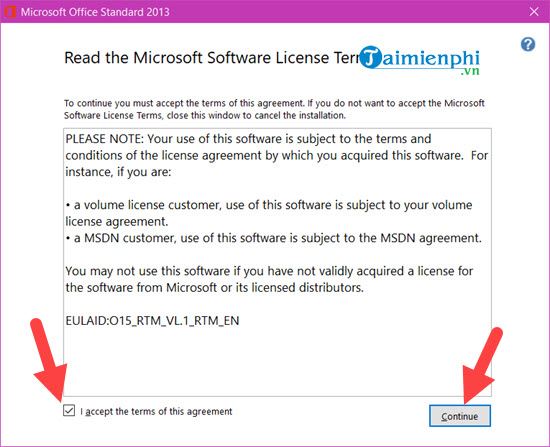
Bước 4: Với thành phần nào không thích, không ưng ý chúng ta có thể click vào và chọn Not Available để loại bỏ nó đi, sau khi đã xong xuôi chỉ cần nhấn vào Install Now để tiến hành cài song song Office 2010 và 2013 trên cùng máy tính.
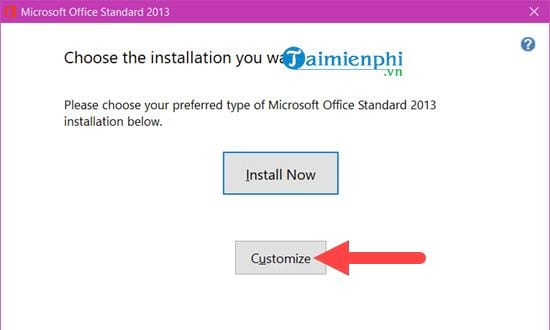
Sau đó người chơi sẽ chờ đợi 1 chút, vì bạn đã cài Office 2013 cho nên thời gian cài Office 2010 sẽ lâu hơn chút xíu.
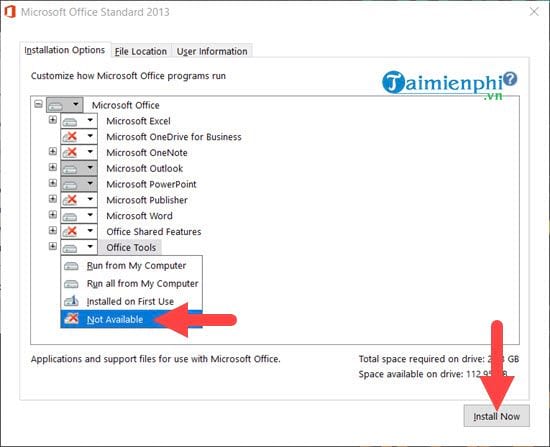
Bước 5: Sau khi cài Office 2010 thành công chúng ta chỉ cần nhấn vào close và giờ cùng kiểm tra xem liệu việc cài song song Office 2010 và 2013 trên cùng máy tính đã thực sự hoàn tất hay chưa bằng cách mở từng phiên bản Office lên.
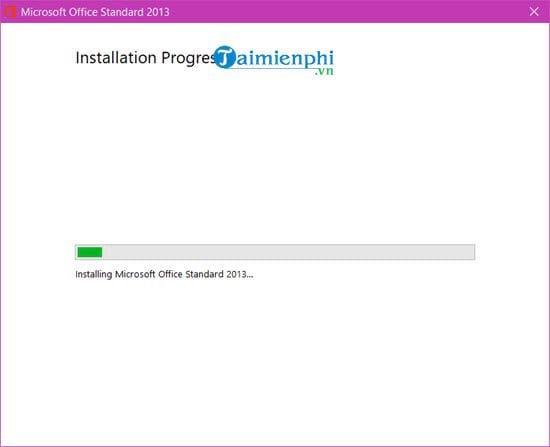
Bước 6: Giờ bạn đã giải nén Office 2010 phải không nào giờ hãy tiến hành điền Key bản quyền bạn có đi nhé vì ở phiên bản này bạn cần phải có Key bản quyền của Office 2010 để cài đặt luôn.
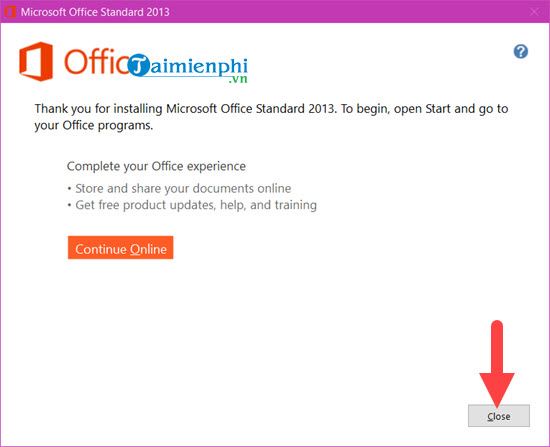
Bước 7: Ở đây bạn chọn Customize để tinh chỉnh các thành phần muốn cài trong Office 2010 nhé.
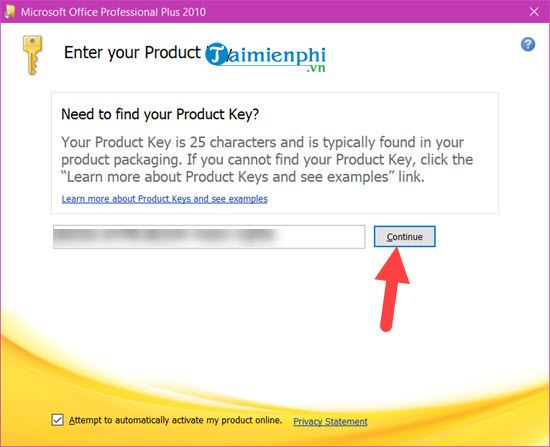
Bước 8: Với thành phần nào không thích, không ưng ý chúng ta có thể click vào và chọn Not Available để loại bỏ nó đi, sau khi đã xong xuôi chỉ cần nhấn vào Install Now để tiến hành cài.
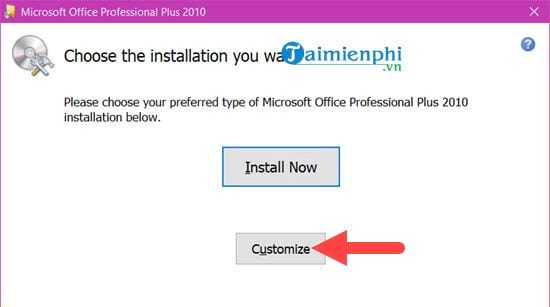
Bước 9: Sau đó nhấn vào Close để đóng lại sau khi cài Office 2010 hoàn thành.
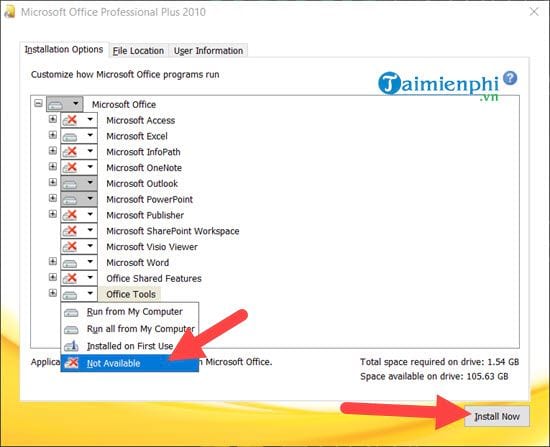
Giờ để thử xem việc cài song song Office 2010 và 2013 trên cùng máy tính đã hoàn thành chưa tức là các 2 phiên bản có hoạt động hay không bạn chỉ cần mở thử một loại phần mềm như Excel để kiểm tra chẳng hạn.
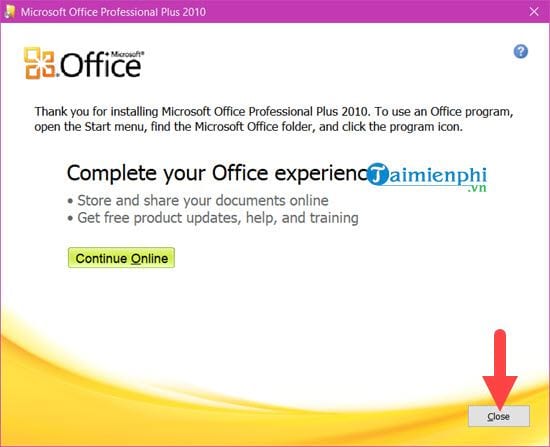
Thông qua bài viết cài song song Office 2010 và 2013 trên cùng máy tính chắc hẳn độc giả đã có câu trả lời cho mình phải không nào. Không chỉ Office 2010 hay Office 2013 mà bất cứ phiên bản nào bạn cũng có thể áp dụng được.
- Share CrocoBlock key trọn đời Download Crocoblock Free
- Cung cấp tài khoản nghe nhạc đỉnh cao Tidal Hifi – chất lượng âm thanh Master cho anh em mê nhạc.
- Quy trình 5 bước đăng ký Grab làm nghề lái xe công nghệ
- 5 bước chuẩn bị cho một buổi ngồi thiền hiệu quả
- TOP 9 phần mềm vẽ bản đồ địa lý miễn phí, tốt nhất, dễ sử dụng
- Hướng dẫn sửa lỗi "Windows cannot connect to the printer"
- 12 mẹo tiết kiệm pin cho điện thoại OPPO, tha hồ sử dụng cả ngày – Thegioididong.com
Bài viết cùng chủ đề:
-
Acer Iconia B1-723 – Chính hãng | Thegioididong.com
-
Cách khắc phục lỗi Voz không vào được bạn không nên bỏ qua
-
Tắt mở màn hình iPhone cực nhanh, không cần phím cứng – Fptshop.com.vn
-
[SỰ THẬT] Review bột cần tây mật ong Motree có tốt không?
-
Chèn nhạc trong Proshow Producer, thêm nhạc vào video
-
Cách rút gọn link Youtube
-
Cách chuyển font chữ Vni-Times sang Times New Roman
-
Hack Stick War Legacy Full Vàng Kim Cương Tiền ❤️ 2021
-
Du lịch Thái Lan nên đi tour hay đi tự túc? – BestPrice
-
Cách reset Wifi FPT, đặt lại modem wifi mạng FPT
-
9 cách tra số điện thoại của người khác nhanh chóng, đơn giản – Thegioididong.com
-
Top 4 smartphone chạy chip Snapdragon 820 giá rẻ đáng mua – Tin công nghệ mới nhất – Đánh giá – Tư vấn thiết bị di động
-
Top 30 bộ phim Hàn có rating cao nhất mọi thời đại – Chọn Thương Hiệu
-
Top 9 game về chiến tranh Việt Nam bạn nên trải nghiệm ngay
-
EXP là gì? Ý nghĩa EXP trong game và các lĩnh vực khác
-
phần mềm encode sub – Chia sẻ thủ thuật phần mềm, máy tính, game mới nhất